Photoshop合成入门教程:就地取材做果汁,本例为Photoshop初学者系列实例教程,今天我们来学习一个简单的小合成,就地取材做一杯新鲜的果汁,在本文中我们将学习到选区、自定义图案、蒙板、图层组以及简单的调色,感兴趣的朋友可以到论坛提交作业~~
【 tulaoshi.com - PS 】
本文由中国 耶菜 原创,转载请保留此信息!
本系列教程由中国互助课堂专为PS新手制作,更多教程和练习请点击这里,在这里有系列的教程、练习,并有老师对练习进行点评与指导,欢迎朋友们的光临!
原图:

效果图:
我们为这杯绿色的果汁加片奇异果吧

[next]
(本文来源于图老师网站,更多请访问http://www.tulaoshi.com/ps/)(本文来源于图老师网站,更多请访问http://www.tulaoshi.com/ps/)方法很简单的哦,打开图像,把下面这个奇异果的果面圈选出来,按CTRL+J创建到新图层中

按CTRL+T对图像进行一点点适当变形处理.注意透视关系.

然后回到背景层,执行滤镜/图案生成器.........
把画面放大,框选一部分果皮,然后点生成/确定.

[next]
(本文来源于图老师网站,更多请访问http://www.tulaoshi.com/ps/)(本文来源于图老师网站,更多请访问http://www.tulaoshi.com/ps/)执行编辑/定义图案,随便取个名然后确定

按CTRL+ALT +Z返回上一步

将果肉层载入选区,新建一层,填充刚才定义的图案

[next]
(本文来源于图老师网站,更多请访问http://www.tulaoshi.com/ps/)(本文来源于图老师网站,更多请访问http://www.tulaoshi.com/ps/)执行/选择/收缩

然后按DEL删除

取消选区,添加蒙板,擦去不要的部分,然后点击图层,减淡工具对部分果皮进行处理,体现出受光部分
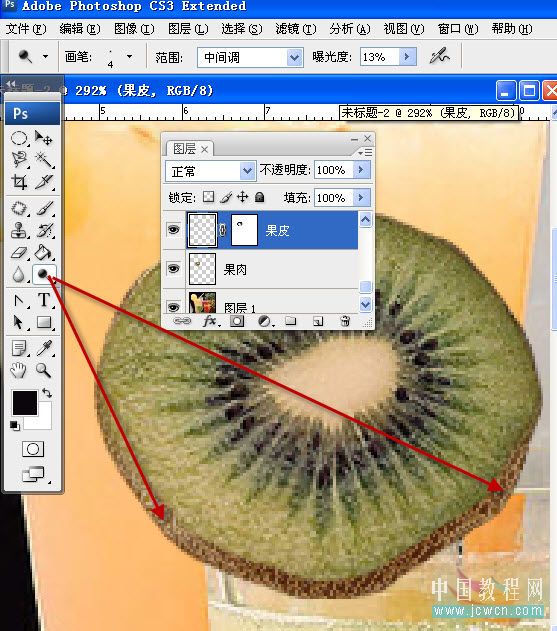
[next]
(本文来源于图老师网站,更多请访问http://www.tulaoshi.com/ps/)(本文来源于图老师网站,更多请访问http://www.tulaoshi.com/ps/)将这两个层同时选中然后拉到图层组按钮上.将他们放入一个组

并复制这个组,把组一的模式改为颜色,因为背景是橙色,如果不改模式的话将来做出来的奇异果会带红色的哦,这一点千万要注意

为组副本添加蒙板,调整画笔的不透明度,擦出如图半透明度,注意杯口上的高光部分要保留哦
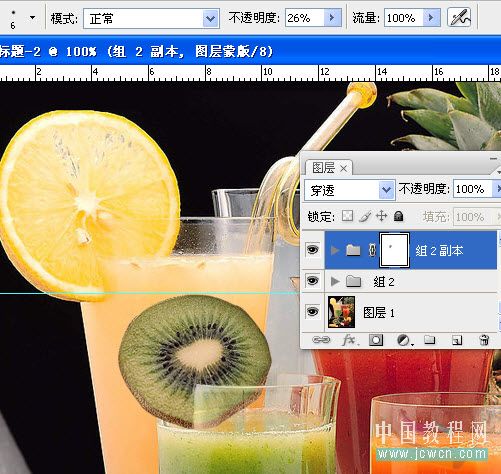
[next]
(本文来源于图老师网站,更多请访问http://www.tulaoshi.com/ps/)(本文来源于图老师网站,更多请访问http://www.tulaoshi.com/ps/)差不多了吧,但这片奇异果颜色好暗呀,看起来都不好吃.好,我们把组副本打开,复制果肉层,改模式为滤色.色泽出来了吧.^_^

为了增加食欲可以新建一个色相饱和度调整层,把饱和度调高点点
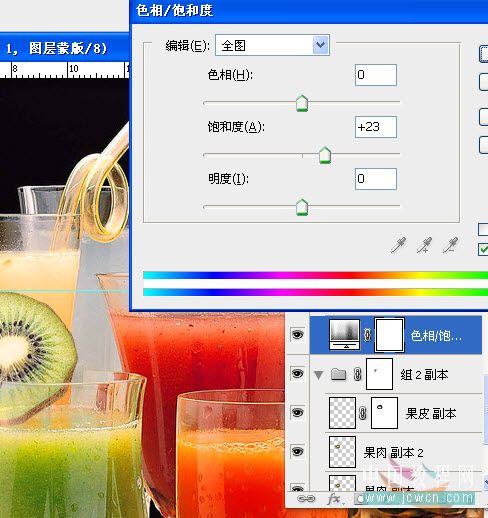
哈哈,好看又好喝

来源:http://www.tulaoshi.com/n/20160129/1507747.html
看过《Photoshop合成入门教程:就地取材做果汁》的人还看了以下文章 更多>>